Excel'in kendi başına bir geri sayım sayacı ekleme işlevi yoktur. Ancak, adı verilen bir programlama dili ile Uygulamalar için Visual Basic, geri sayım işlevini gerçekleştirmek için basit bir makro yazmak mümkündür. Bu makale, bir zamanlayıcının bir çalışma sayfasında zaman yönetimine uygun olarak 12 saate kadar geri saymasını sağlayan bir makronun nasıl oluşturulacağını gösterir.
Zamanlayıcı Hücresini Biçimlendir
Aşama 1
Yeni, açık bir çalışma sayfasında A1 hücresine gidin. Bu, örnek zamanlayıcının konumu olacaktır.
Günün Videosu
Adım 2
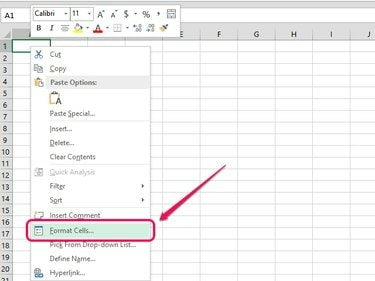
Resim Kredisi: Görüntü, Microsoft'un izniyle
Hücreyi sağ tıklayın A1 ve seçin Hücreleri Biçimlendir.
Aşama 3

Resim Kredisi: Görüntü, Microsoft'un izniyle
Seçme Zaman Kategori kutusundan saat: dakika: saniye biçimlerinden birini seçin. Tıklamak tamam hücre biçimini ayarlamak için
Makroyu Oluşturun
Aşama 1
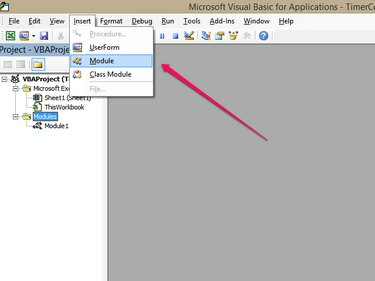
Resim Kredisi: Görüntü, Microsoft'un izniyle
tuşuna basarak Visual Basic düzenleme penceresine erişin. ALT-F11. Tıklamak Sokmak menü çubuğundan ve tıklayın Modül.
Adım 2

Resim Kredisi: Görüntü, Microsoft'un izniyle
Module1 penceresine aşağıdaki metni girin:
Dim gCount As Tarih
Alt Zamanlayıcı()
gCount = Now + TimeValue("00:00:01")
Uygulama. OnTime gCount, "EndMessage"
Alt Alt
Alt EndMessage()
Aralık olarak XRng Dim
xRng = Uygulama olarak ayarlayın. Aktif sayfa. Aralık("A1")
xRng. Değer = xRng. Değer - ZamanSerisi (0, 0, 1)
Eğer xRng. Değer <= 0 O zaman
MsgBox "Geri sayım tamamlandı."
Alt Çıkış
Bitir
Arama zamanlayıcısı
Alt Alt
Yapabilirsiniz kopyala ve yapıştır yukarıdaki kod metnini veya onu satır satır Module1 penceresine yazabilirsiniz. VBA düzenleyicisi, biçimlendirmeyi gerektiği gibi uygular.
Aşama 3
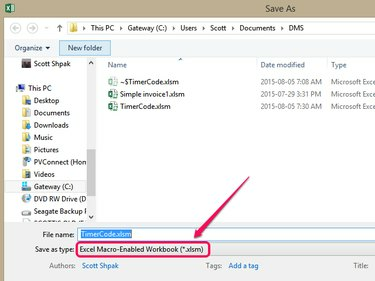
Resim Kredisi: Görüntü, Microsoft'un izniyle
Tıklayarak VBA penceresini simge durumuna küçültün. - sağ üst köşedeki sembolü. Tıklamak Dosya şerit üzerinde ve Farklı kaydet. Dosyanızı kaydetmek için bir konum seçin. Farklı Kaydet penceresinde, çalışma kitabınıza bir ad verin ve Excel Makro Etkin Çalışma Kitabı (*.xlsm) itibaren Tür olarak kaydet açılır liste. Tıklamak Kayıt etmek ve çalışma kitabına dönün.
Zamanlayıcıyı Kullanma
Aşama 1
hücreye tıklayın A1 ve girin 0:3:0, ardından düğmesine basın Girmek. Bu, zamanı 0 saat, 3 dakika ve 0 saniye olarak ayarlar.
Adım 2
Tıkla görüş şeritteki sekmeye tıklayın ve makrolar. Seçme zamanlayıcı Makro listesinden ve tıklayın Çalıştırmak. Zamanlayıcı hücreniz, bir Geri Sayım Tamamlandı iletişim kutusu açılır. Tıklamak tamam işinize dönmek için.
Uç
A1 hücresini kullanmak zorunda değilsiniz. Zamanlayıcınızı herhangi bir yere yerleştirin ve zamanlayıcı kodunun 8. satırındaki hücre referansını A1'den kullandığınız hücreye değiştirin.



